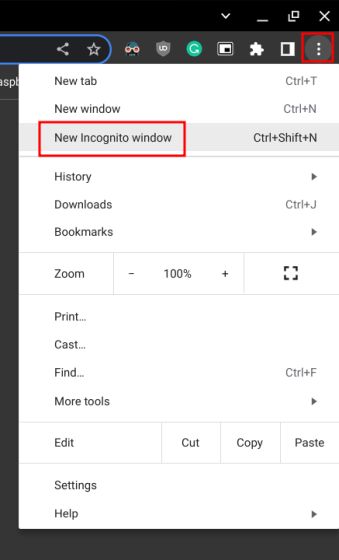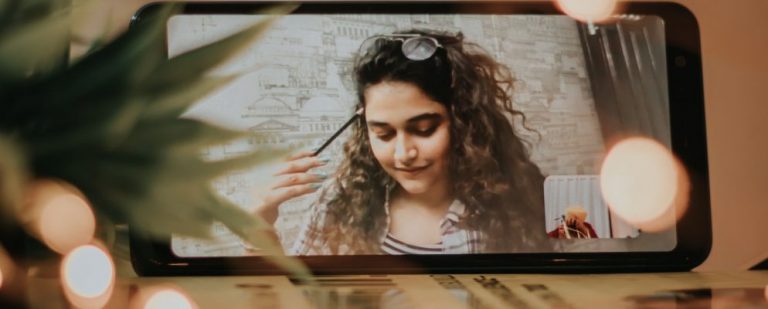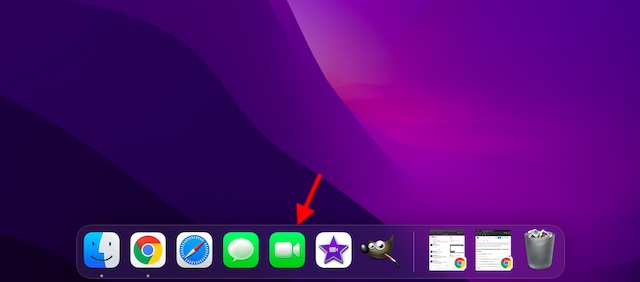Как удалить Meet Now из Windows 10 [Guide]
После обновления Windows 10 за май 2020 года Microsoft внесла множество изменений, которые не понравились многим пользователям. Он изменил принцип работы переключателя Alt + Tab и изменил внешний вид и размер задач в обзорном меню. Поэтому недавно мы написали руководство по восстановлению старого переключателя Alt + Tab. Теперь возникла новая проблема: функция Meet Now была постоянно добавлена на панель задач – то, о чем люди даже не просили. Поэтому, если вы хотите удалить Meet Now из Windows 10, следуйте нашему руководству ниже.
Окончательно удалите Meet Now из Windows 10 (2021)
1. Чтобы навсегда удалить Meet now из Windows 10, мы воспользуемся редактором групповой политики. К сожалению, редактор групповой политики недоступен в Windows 10 Домашняя, но есть обходной путь, чтобы включить его. Итак, включите редактор групповой политики в Windows 10 Home. Если вы используете Windows 10 Pro, Enterprise или любой другой выпуск, просто перейдите к следующему шагу.
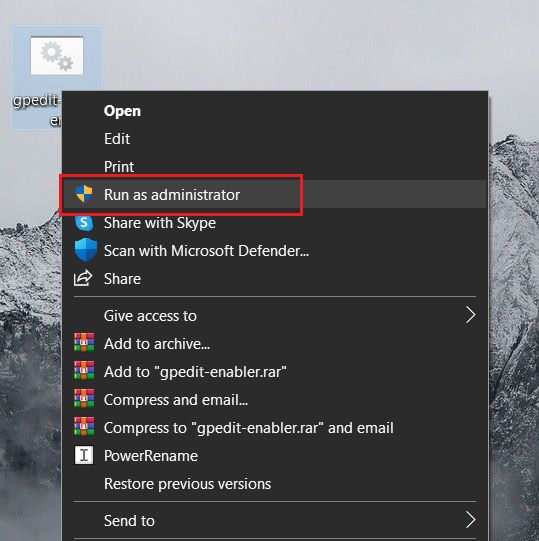
2. Как только вы это сделаете, нажмите Windows и найдите «gpedit». Теперь нажмите «Изменить групповую политику».
Программы для Windows, мобильные приложения, игры - ВСЁ БЕСПЛАТНО, в нашем закрытом телеграмм канале - Подписывайтесь:)
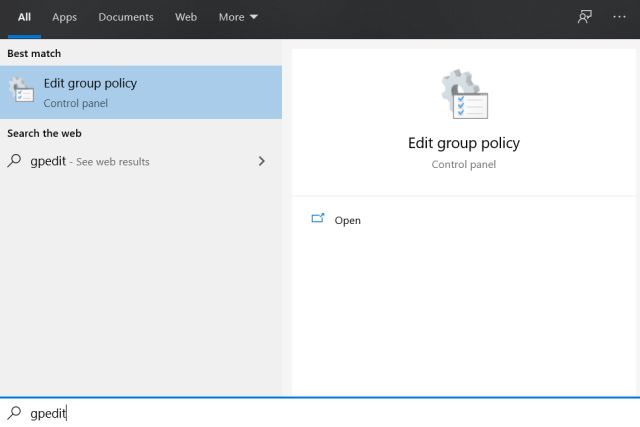
3. Здесь, в разделе «Конфигурация пользователя», перейдите в «Административные шаблоны» -> «Пуск» и «Панель задач».
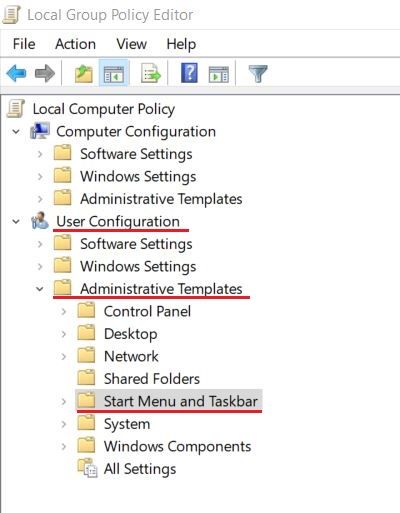
4. Теперь прокрутите вниз и найдите «Удалить значок Meet Now».
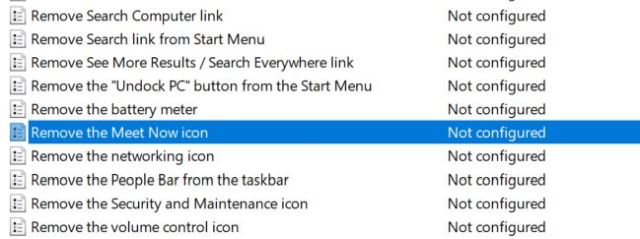
5. Наконец, дважды щелкните по нему и выберите «Включено». После этого нажмите кнопку «ОК».
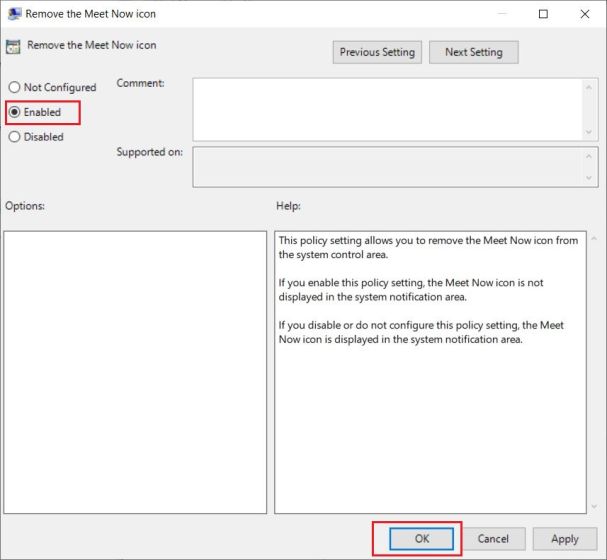
6. Теперь перезагрузите компьютер, и Meet Now исчезнет из Windows 10. Вот и все.
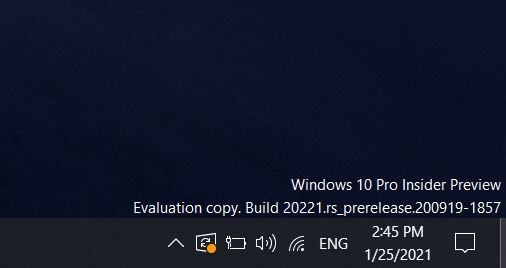
7. В случае, если вы хотите включить его, выполните шаги, описанные выше, и выберите «Не настроено» на шаге № 5. Вы сделали.
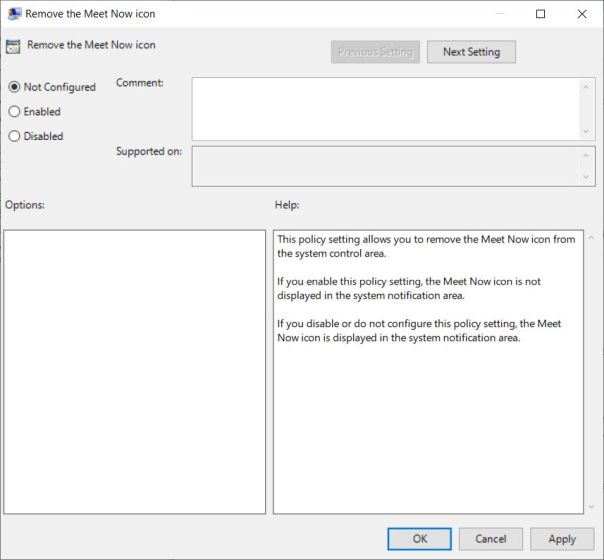
Отключить Meet Now в Windows 10 точно так же
Итак, это было наше краткое руководство по отключению Meet Now в области панели задач в Windows 10. Теперь вас не будет беспокоить Meet Now ни в одной из учетных записей на ПК. Это также означает, что ваш компьютер будет реагировать после каждой перезагрузки, что сокращает время загрузки. Вы можете прочитать наше руководство о том, как ускорить Windows 10, чтобы найти больше таких способов. Во всяком случае, это все от нас. Если у вас возникнут какие-либо проблемы, сообщите нам об этом в разделе комментариев ниже.

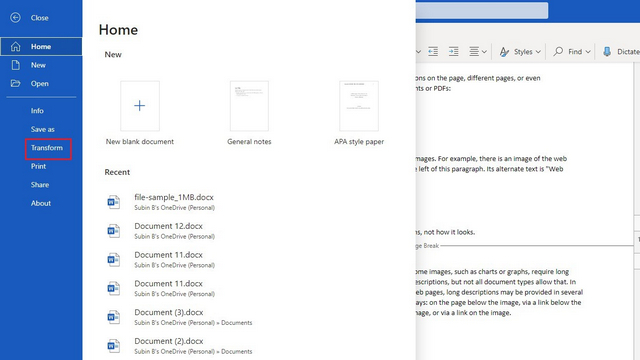
![Как настроить веб-сервер Raspberry Pi в 2021 году [Guide]](https://okdk.ru/wp-content/uploads/2021/07/2021-06-23-123246_1920x1080_scrot.jpg)